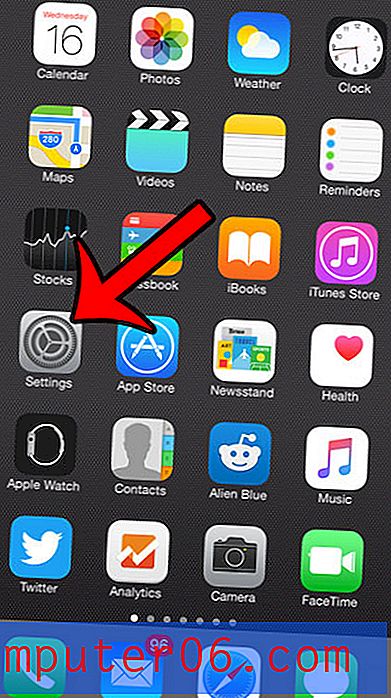Kā sūtīt pa e-pastu vairākus attēlus no iPad 2
E-pasta konta iestatīšana ierīcē iPad 2 ir laba ideja ne tikai tāpēc, ka tas ļauj lasīt e-pastus, bet arī tāpēc, ka varat to izmantot, lai sūtītu failus no ierīces. Tas padara to par vienu no vienkāršākajiem attēlu pārsūtīšanas veidiem uz datoru, jo jūs pat varat nosūtīt e-pastus sev un pēc tam lejupielādēt pievienotos attēlus datorā. Tāpēc turpiniet lasīt tālāk, lai uzzinātu, kā pievienot un sūtīt vairākus attēlus no sava iPad 2.
Nosūtiet vairākus attēlus no iPad 2
Failu kopīgošana no jūsu iPad var būt nedaudz apgrūtināta, taču tādas iespējas kā e-pasts ļauj vienkāršāk piekļūt attēliem, ja neatrodaties situācijā, kad varat viegli izveidot savienojumu ar iTunes. Tāpēc rīkojieties šādi, lai uzzinātu, kā no iPad 2 vienlaikus sūtīt pa e-pastu vairāk nekā vienu attēlu.
1. darbība: pieskarieties ikonai Fotoattēli, pēc tam ekrāna augšdaļā atlasiet albumu, kurā ir vēlamie attēli.

2. darbība: pieskarieties pogai Rediģēt ekrāna augšējā labajā stūrī.
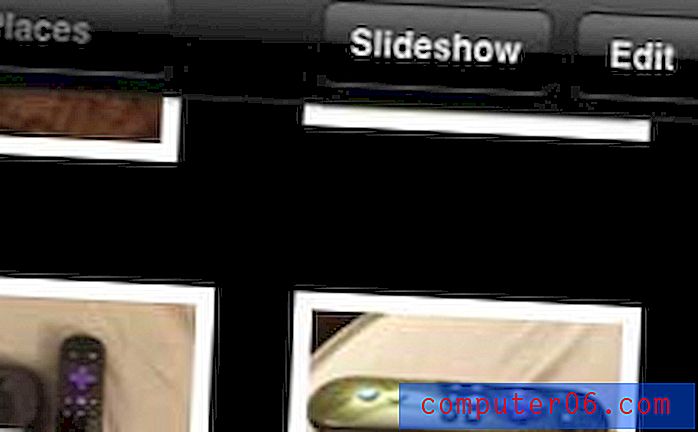
3. solis: atlasiet katru attēlu, kuru vēlaties nosūtīt pa e-pastu. Ņemiet vērā, ka vienā e-pastā varat nosūtīt tikai 5 attēlus.

4. darbība: pieskarieties pogai Kopīgot ekrāna augšējā kreisajā stūrī.
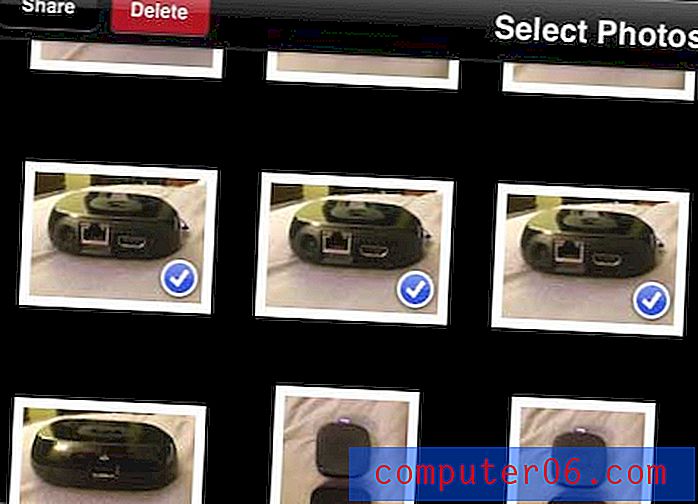
5. solis: atlasiet opciju Pasts .
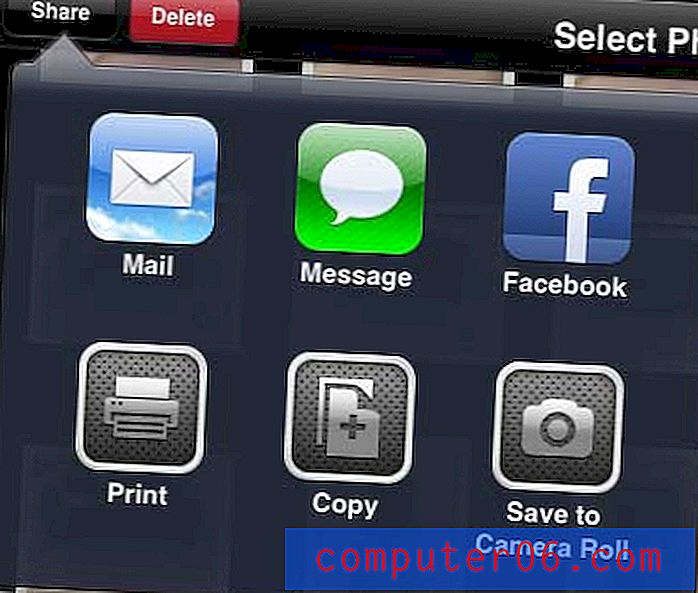
6. solis: laukā Kam ierakstiet tās personas e-pasta adresi, kurai vēlaties sūtīt savus attēlus, laukā Tēma ierakstiet tēmu, pēc tam ekrāna augšējā labajā stūrī pieskarieties pogai Sūtīt .
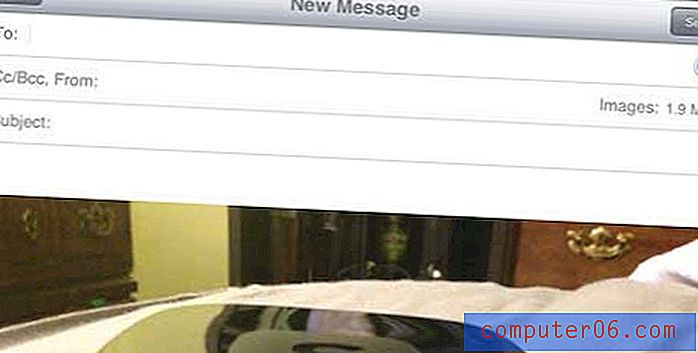
Mēs jau esam rakstījuši par attēlu augšupielādi no iPad uz Dropbox, kas var būt vienkāršs risinājums iPad attēlu iegūšanai datorā.
Ja esat domājis par jauna iPad iegādi, iespējams, labākais risinājums būs iPad Mini. Vienkāršāku turēšanu vienā rokā un tas maksā mazāk nekā pilna izmēra iPad. Noklikšķiniet šeit, lai uzzinātu vairāk par iPad Mini un pārbaudītu zemāko cenu.